Импорт товаров и услуг
Импорт товаров находится в Меню > Сервис > Обмен данными > Товары и услуги > Импорт из csv.
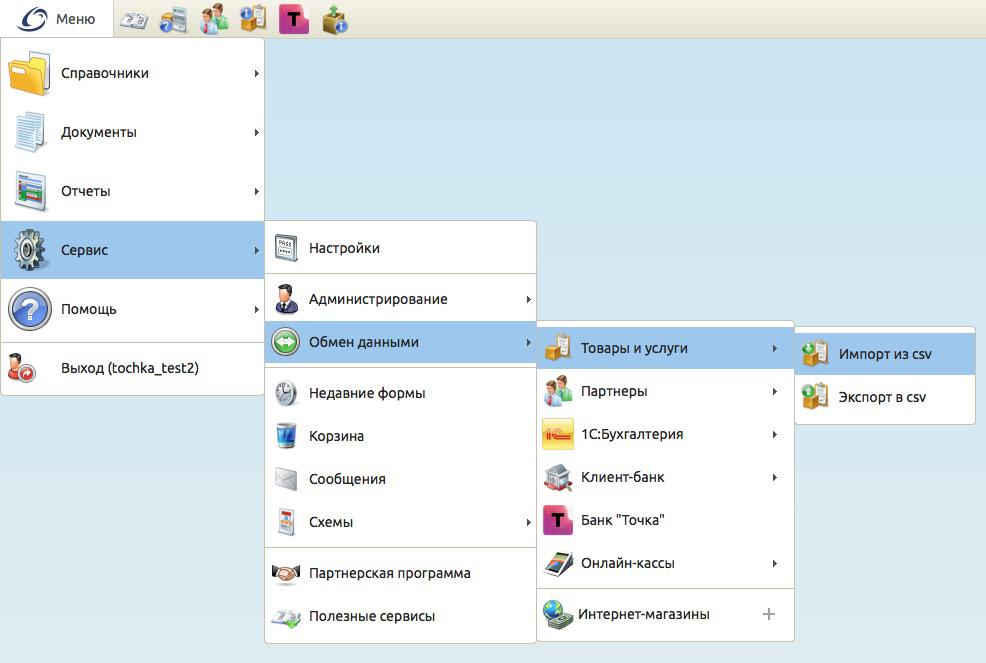
Важно! Загрузка товаров, уже имеющихся в справочнике, приведет к созданию копии товара без его замены!
На первом экране помощника импорта будет предложено загрузить файл с товарами, указать папку верхнего уровня для загрузки товаров и выставить кодировку. Стандартная кодировка установлена по умолчанию.
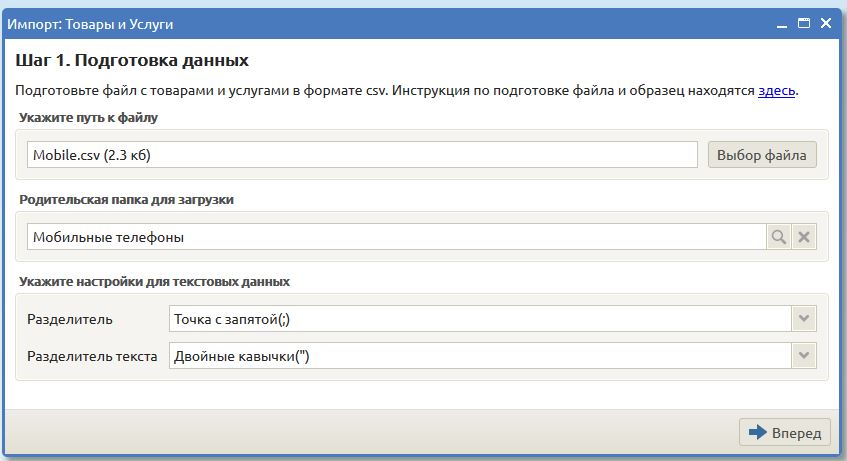
Как подготовить файл с товарами для загрузки:
Система поддерживает импорт товаров и услуг из файлов формата CSV.
Формат CSV ( Comma-Separated Values - значения, разделённые запятыми) - текстовый формат, предназначенный для представления табличных данных и поддерживаемый большинством текстовых и табличных редакторов.
Файл формата CSV может быть получен путем конвертации файла, созданного в любом популярном редакторе таблиц - Excel, Openoffice Calc, Google Диск таблицы и т.п.
При подготовке такого файла необходимо учесть следующие особенности:
1. За один раз можно загрузить не более 3000 товаров.
2. Каждый товар вносится в отдельную строку, а его характеристики - в отдельные столбцы.
3. У столбцов не должно быть заголовков, список товаров начинается с первой строки таблицы.
4. В систему могут быть загружены следующие характеристики товаров,
каждая из которых попадет в соответствующее поле в карточке товара.
|
|
Характеристика | Описание |
| 1 | Папка загрузки | Необязательное поле. Позволяет загрузить товар в определенную папку. Если папка заранее создана в справочнике “Товары и услуги”, то товар будет загружен в нее. Если папки в справочнике нет, то при загрузке она будет создана автоматически. |
| 2 | Наименование | Обязательное для заполнения поле. Используется для отображения названия товара/услуги в системе. Если наименование не заполнено, товар/услуга созданы не будут. |
|
3
|
Тип | Для товара указывается значение “0”, для услуги - “1”. Если значение не указано, по умолчанию будет создан товар. Изменить товар на услугу в дальнейшем невозможно. |
|
4
|
Полное наименование
|
Указывается наименование товаров/услуг в том виде, в котором оно должно
отображаться в печатных формах документов (товарной накладной, счете и
т.п.).
|
|
5
|
Артикул
|
Заполняется при наличии данных.
|
|
6
|
Ставка НДС
|
Возможные значения - “0”, “10”, “18”, “без НДС”. Если ставка НДС не
указана, товару/услуге при создании по умолчанию будет присвоено
значение “без НДС”.
|
|
7
|
Страна
|
Необязательное поле, указывается только для товара. Название страны
должно соответствовать классификатору стран мира. Если страна
отсутствует в классификаторе, в карточке товара это поле заполнено не
будет.
|
|
8
|
ГТД
|
Заполняется при наличии данных, указывается только для товара.
|
|
9
|
Комментарий
|
Заполняется при наличии данных.
|
|
10
|
Краткое наименование единицы измерения
|
Обязательное для заполнения поле. При импорте данных товару/услуге может
быть присвоена только одна единица измерения, которая будет считаться
базовой.
Если поля с 9 по 12 не заполнены, то товару/услуге по умолчанию
будет присвоена базовая единица - штука.
|
|
11
|
Полное наименование единицы измерения
|
Заполняется при наличии данных.
|
|
12
|
Код единицы измерения по ОКЕИ
|
Заполняется при наличии данных. Значение из 3 цифр.
|
|
13
|
Штрих-код
|
Заполняется при наличии данных. Обратите внимание на формат этого поля. Лучше, если он будет текстовым, как в файле-образце, или числовым без нулей после запятой и без разделителей разрядов. |
|
14
|
Тип цен
|
Товару может быть присвоено любое необходимое количество типов цен.
Перед загрузкой файла типы цен должны быть созданы в справочнике “Типы
цен”. Каждая цена указывается в отдельном столбце в формате “25010,35”.
Сокращения валюты (руб.,р ) не ставятся.
Разделители разрядов (пробелы) следует убрать.
|
![]() Скачать пример файла с товарами в формате Excel до его конвертации в CSV.
Скачать пример файла с товарами в формате Excel до его конвертации в CSV.
Заголовки столбцов в первой строке оставлены для наглядности, перед сохранением файла в формат CSV строку с заголовками необходимо удалить.
5. При заполнении файла столбцы с характеристиками товара могут располагаться в произвольном порядке. В процессе импорта данных система предложит вам сопоставить загружаемые данные с названиями полей в
карточке товара и, если необходимо, внести изменения. Однако если вы готовите файл “с нуля”, рекомендуем сохранять приведенный в таблице (или примере) порядок расположения столбцов, а также оставлять пустые
столбцы, если для них нет данных.
Если файл с товарами состоял из нескольких листов, в формат CSV будет сохранен только текущий лист.
6. При загрузке файла в систему на первом этапе вы можете выбрать родительскую папку для импорта товаров. При этом если в самом файле вы заполните столбец “Папка загрузки”, то в родительской папке будут созданы соответствующие подкатегории.
Пример: родительская папка - Мобильные телефоны, подкатегории - Apple, HTC, Sony.
7. Для конвертации подготовленного файла с товарами необходимо сохранить его в следующем формате (выбрать в меню “Сохранить как” или “Загрузить как”):
- для Excel в Windows - CSV (разделители - запятые) (*.csv)
- для Excel в Mac OS - Windows Comma Separated (.csv)
- для Openoffice Calc - текст CSV (.csv) (*.csv)
- для Google Диск - текст с разделителями-запятыми (.csv, текущий лист)
Вариант Excel для Windows:
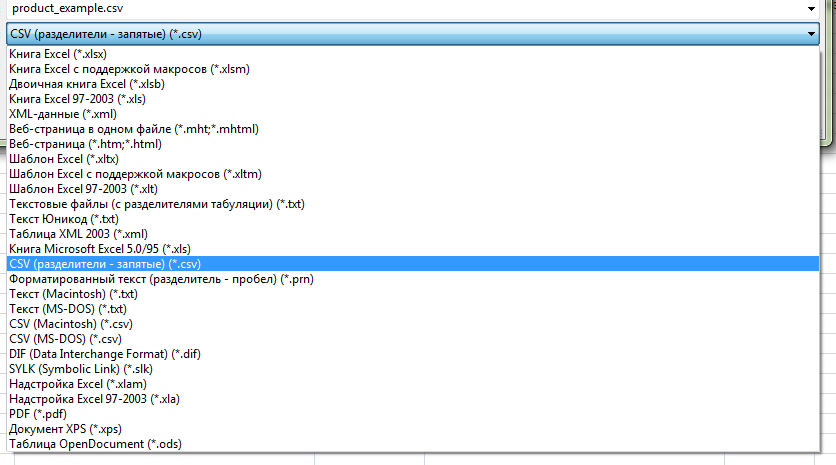
Вариант Excel для Mac OS:
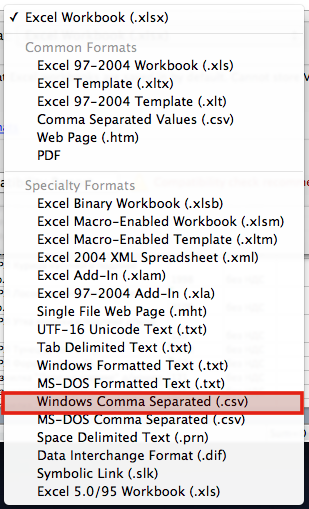
Вариант для Openoffice Calc:
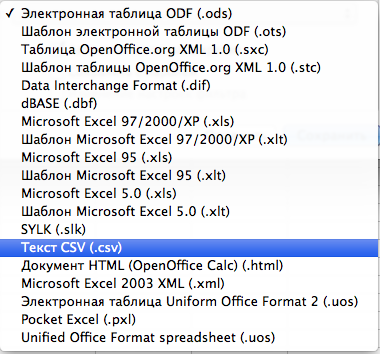
В Openoffice Calc после выбора формата файла в появившемся диалоге выбираем вариант "Использовать текущий формат" и далее:
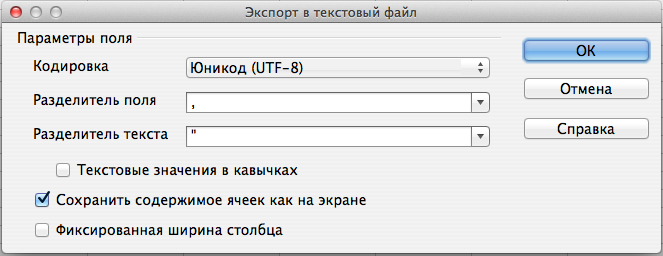
![]() Скачать пример файла в формате CSV
Скачать пример файла в формате CSV
На втором экране помощника импорта будет показан результат загрузки файла.
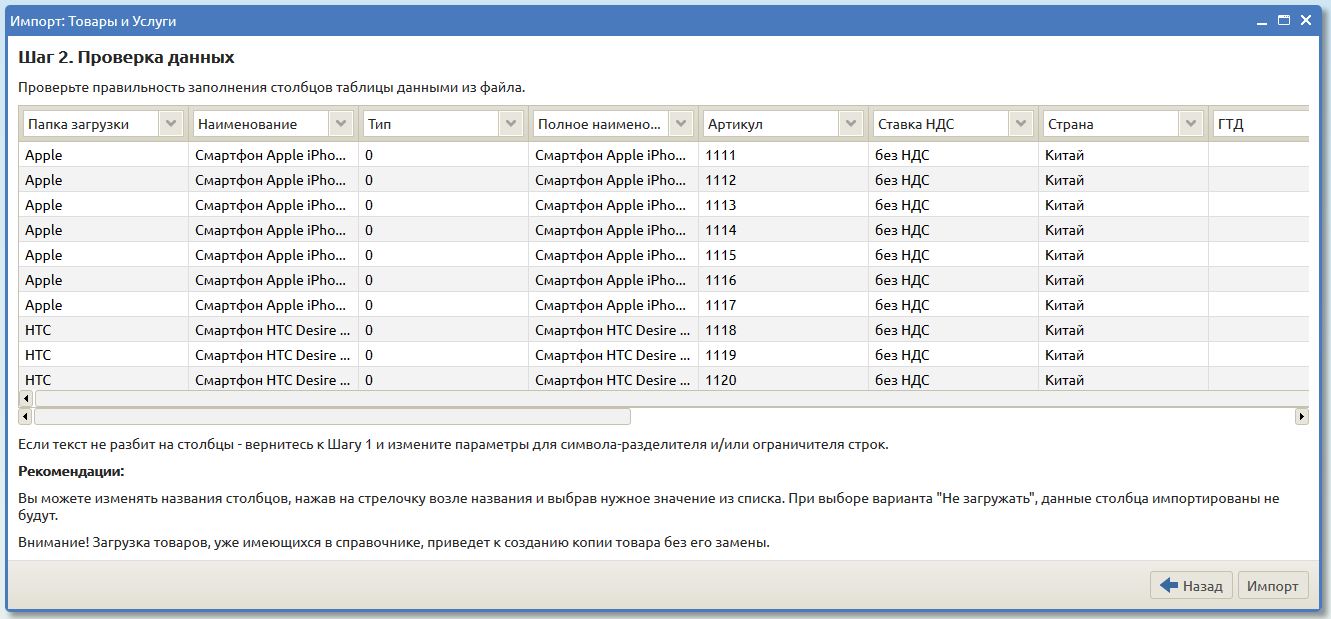
Если файл распознан корректно, то характеристики товаров будут разбиты на разные столбцы. Название столбца можно поменять, нажав на стрелочку и выбрав другое название из списка.
Загрузка товаров, уже имеющихся в справочнике, приведет к созданию копии товара без его замены!
Завершается загрузка товаров нажатием на кнопку "Импорт".
Если товаров много, импорт может занять некоторое время. После завершения импорта система покажет соответствующее сообщение.
Сервис поддержки клиентов работает на платформе UserEcho

